Installing Windows 10 (Clean Instal) dengan DVD/FD
A. Setting Bios
1. Hidupkan PC/Laptop anda. Pada saat tampilan awal masuklah ke bios dengan menekan tombol Del/f2/f10/f9 (tergantung pada motherboard/laptop yang agan pakai), pada gambar dibawah tombol del adalah tombol untuk masuk kedalam bios
 |
| wikihow.com |
 |
| wikihow.com |
Setelah itu masukkan cd instal windows di cd room/ flasdisk ke komputer. Kembali ke bios lakukan simpan settingan
pilih saving changes dan pilih yes. Komputer akan rebooting
B. Installing Windows
1. Setelah reboot/restart maka akan muncul berikut ini (jangan lupa sudah memasukkan media instalasi)
2. Setelah itu akan muncul gambar berikut. Piliha bahasa yang akan kau pakai pada windows
3. Setelah itu klik next, dan akan menampilkan tampilan berikut ini. Pilih instal now untuk melanjutkan instalasi
4. Setelah itu akan tampil seperti gambar berikut ini
masukkan key jika anda memilikinya, atau kalian bisa memilih menu skip jika kalian tidak memilikinya. Windows 10 sudah bisa mengaktivasi secara otomatis tanpa memasukkan key pada saat anda terkoneksi ke jaringan internet. Jangan kawatir jika kalian tidak memiliki produk key
5. Pada tahap selanjutnya kalian akan dihadapkan pada 2 opsi installasi, seperti gambar berikut ini,
pilih custom ya, agar kalian bisa mempartisi hardisk karena hardisk yang masih kosong belum memiliki partisis apapun. Partisi juga memudahkan kita mengisolasi file system dengan file data kita, sehingga data kita akan aman walaupun file system rusak atau berubah.
6. setelah itu pilih disk yang akan kalian instal, pilih new jika hardisk anda baru, dan masukkan besar kapasitas partisi yang akan digunakan ( 1 Gb=1000 Mb). Jika hardisk kalian 500gb, gunakan sekitar 150 gb untuk filesystem, karena windows 10 termasuk OS yang boros akan kapasitas.
Namun, jika sudah pernah terinstal maka tampilan gambar akan seperti di atas. Pilih drive C biasanya urutan kedua setalah itu pilih format dan klik next.
7. Tunggu proses sampai selesai. Jaga power komputer anda jangan sampai mati/ kehabisan baterai
8. tunggu sampai restart, (remove flasdisk/dvd disk saat komputer restart untuk menghindari instalasi berulang) kalian akan dihadapkan dengan tampilan yang sama seperti gambar no 7. Pada tahapan ini akan memakan waktu beberapa menit sesuai dengan spek komp anda
9. Setelah tahapan ke 8 selesai, comp akan restart kembali dan kalian akan dihadapkan pada gambar di bawah ini. Pilih saja do this later.
10. Setelah itu akan muncul gambar berikut
Pertanyaan ini menanyakan siapa yang akan memiliki PC? Pilihan yang kamu ambil akan menentukan proses aktivasi, pilih saja I own it untuk proses aktivasi normal.
11. Pilih next, maka akan tampil berikut ini
masukkkan user id anda jika sebelumnya anda mempunyai akun microsoft. Microsoft akan merocovery produk key yang sebelumnya tersimpan di akun kalian sehingga windows akan teraktivasi secara otomatis (jika anda memilikinya). Namun, Jika kalian tidak ingin login sekarang maka klik skip this step
12. Setelah itu masukkan username anda di kolom Who's going to use this PC? dan klik next
13. Tahap selanjutnya windows akan mempersiapkan tampilan awal. Tunggu proses loading sampai anda di arahkan pada desktop
14. dan selesai,
C. Hal-hal yang perlu di perhatikan pada waktu instalasi
1. Tentukan jenis filesystem pada hardisk ada 2 type filesystem HDD yang populer digunakan di windows antara lain MBR, dan GPT. Filesytem GPT merupakan filesystem yang paling secure tapi filesystem ini memerlukan settingan khusus pada bios dan settingan khusus pada FD/disk instlasi, jika anda merupakan individu dengan lebih banyak memiliki file penting maka filesytem GPT lebih baik dan respont time lebih tinggi. MBR merupakan filesystem lawas yang sangat simple, settingan lebih mudah dan support untuk komputer jadul.
2. Kapasitas alokasi disk untuk filesystem di anjurkan minimal 80 gb, karena file sistem windows saja memerlukan 15gb untuk berjalan belum lagi pada saat memperoleh system update yang nantinya bisa mencapai 25gb
3. Windows 10 versi 17 melarang users untuk mengaktivasi windows secara offline sehingga fasilitas automatic phone activation tidak tersedia
4. Windows 10 tidak mensupport kartu grafik amd dibawah HD 7600 sehingga kartu grafis kinerja kana menurun
Selesai, terimakasih







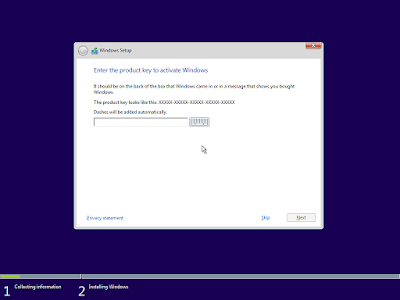









0 komentar:
Posting Komentar